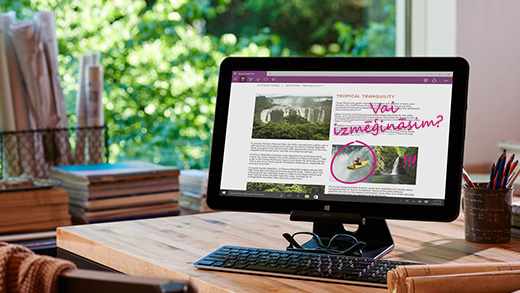Displeja problēmu novēršana ar Continuum tālruņiem
Ja savienotajā televizorā vai monitorā nekas nav redzams:
1- Pārbaudiet, vai visi izmantotie kabeļi ir savienoti.
2- Pārliecinieties, vai jūsu doks vai adapteris ir savienots ar pareizo HDMI portu (var būt vairāki).
3- Pārskatiet iestatīšanas norādījumus, lai pārliecinātos, ka neko neesat palaidis garām.
Turpināt lasīt “kā izveidot savienojumu ar continuum tālruņiem”